Bạn đang sử dụng MacBook và bỗng dưng thấy thông báo ‘Service Recommended’ ở biểu tượng pin? Đừng quá lo lắng! Bài viết này từ Blog Công Nghệ sẽ giải thích cặn kẽ nguyên nhân đằng sau thông báo này, cách kiểm tra tình trạng pin chi tiết và những giải pháp khắc phục hiệu quả. Cùng tìm hiểu để chăm sóc ‘trái tim’ MacBook của bạn một cách tốt nhất nhé!
Pin MacBook báo ‘Service Recommended’ là gì? Nguyên nhân và ý nghĩa
Khi bạn thấy dòng chữ pin MacBook báo Service Recommended (hoặc Đề xuất Bảo trì Pin, Dịch vụ Pin) xuất hiện khi nhấp vào biểu tượng pin trên thanh menu, đó là một thông báo từ hệ thống quản lý pin của macOS. Đừng hoảng hốt, đây không có nghĩa là pin của bạn sắp ‘ngỏm’ ngay lập tức đâu! Thông báo này đơn giản là một lời nhắc nhở rằng pin của bạn không còn hoạt động ở hiệu suất tối ưu như lúc mới mua, hoặc đã đạt đến một số lượng chu kỳ sạc nhất định mà Apple khuyến nghị nên kiểm tra.
Nguyên nhân chính dẫn đến tình trạng macbook báo service recommended thường xoay quanh các yếu tố sau:
- Tuổi thọ pin (Cycle Count – Số chu kỳ sạc): Mỗi viên pin lithium-ion đều có một số chu kỳ sạc hữu hạn. Một chu kỳ sạc được tính là mỗi lần bạn sử dụng hết 100% dung lượng pin, không nhất thiết phải là một lần sạc đầy. Ví dụ, bạn dùng 50% rồi sạc đầy, hôm sau dùng tiếp 50% rồi sạc đầy, thì đó mới tính là một chu kỳ. Khi số chu kỳ sạc vượt quá ngưỡng thiết kế (thường khoảng 1000 chu kỳ cho hầu hết các đời MacBook), khả năng lưu trữ năng lượng của pin sẽ giảm đáng kể.
- Chai pin tự nhiên: Theo thời gian và quá trình sử dụng, các thành phần hóa học bên trong pin sẽ bị xuống cấp. Điều này dẫn đến hiện tượng pin macbook chai, làm giảm khả năng giữ sạc của pin so với dung lượng thiết kế ban đầu.
- Lỗi phần mềm hoặc hệ điều hành: Đôi khi, một trục trặc nhỏ trong macOS hoặc phần mềm quản lý năng lượng có thể đưa ra cảnh báo không chính xác. Trường hợp này ít gặp hơn nhưng không phải là không có.
- Hư hỏng vật lý hoặc tiếp xúc kém: Pin bị phồng, va đập mạnh hoặc các vấn đề liên quan đến mạch kết nối cũng có thể là nguyên nhân.
Ý nghĩa của thông báo này là gì? Nó cho bạn biết rằng pin vẫn hoạt động, nhưng thời gian sử dụng máy sau mỗi lần sạc đầy có thể sẽ ngắn hơn trước. Bạn vẫn có thể tiếp tục sử dụng MacBook bình thường. Tuy nhiên, Apple khuyến nghị bạn nên kiểm tra và có thể cân nhắc việc thay pin macbook service recommended để đảm bảo hiệu suất và thời lượng sử dụng tốt nhất. Bạn có tò mò về tình trạng cụ thể của pin mình không? Hãy cùng khám phá cách kiểm tra ở phần tiếp theo nhé!

Cách kiểm tra tình trạng pin và hiểu thông báo ‘Service Recommended’ chi tiết
Để hiểu rõ hơn về tình trạng pin macbook service recommended và tại sao thông báo này xuất hiện, bạn cần thực hiện một vài bước kiểm tra pin macbook đơn giản. Tin vui là Apple đã tích hợp sẵn công cụ này ngay trong macOS, rất dễ thao tác!
Cách 1: Kiểm tra nhanh qua biểu tượng pin
- Nhấn giữ phím Option (⌥) trên bàn phím.
- Trong khi vẫn giữ phím Option, nhấp chuột vào biểu tượng pin trên thanh menu ở góc trên bên phải màn hình.
- Một menu thả xuống sẽ xuất hiện, hiển thị thông tin chi tiết hơn về tình trạng pin. Bạn sẽ thấy mục Condition (Tình trạng). Nếu nó ghi là Service Recommended (Đề xuất Bảo trì), Replace Soon (Sớm thay thế) hoặc Replace Now (Thay thế Ngay), đó chính là dấu hiệu cần lưu ý.
Cách 2: Xem thông tin chi tiết trong System Information (Thông tin Hệ thống)
- Nhấp vào logo Apple () ở góc trên bên trái màn hình.
- Giữ phím Option (⌥), bạn sẽ thấy mục ‘About This Mac’ (Giới thiệu về máy Mac này) chuyển thành System Information… (Thông tin Hệ thống…). Nhấp vào đó.
- Trong cửa sổ System Information, ở cột bên trái, tìm và chọn mục Power (Nguồn điện) dưới phần Hardware (Phần cứng).
- Ở khung bên phải, bạn sẽ thấy mục Health Information (Thông tin Tình trạng Pin). Tại đây, bạn cần chú ý đến các thông số quan trọng sau:
- Cycle Count (Số lượng Chu kỳ): Đây là số lần pin đã hoàn thành một chu kỳ sạc đầy. Như đã nói ở trên, hầu hết pin MacBook được thiết kế để duy trì đến 80% dung lượng ban đầu sau khoảng 1000 chu kỳ. Nếu con số này cao, đó có thể là lý do chính.
- Condition (Tình trạng): Sẽ hiển thị các trạng thái như Normal (Bình thường), Service Recommended, Replace Soon, Replace Now. Đây chính là thông báo mà bạn thấy khi nhấn Option + click vào biểu tượng pin.
- Full Charge Capacity (mAh) (Dung lượng Sạc Đầy Tối đa): Cho biết dung lượng tối đa mà pin có thể lưu trữ hiện tại, tính bằng milliampere-giờ (mAh). So sánh con số này với Design Capacity (Dung lượng Thiết kế) (dung lượng ban đầu của pin khi mới) sẽ cho bạn biết pin đã chai đi bao nhiêu %. Ví dụ, nếu Design Capacity là 5000 mAh và Full Charge Capacity hiện tại là 3500 mAh, nghĩa là pin của bạn chỉ còn giữ được khoảng 70% dung lượng so với lúc mới.
Hiểu được các thông số này sẽ giúp bạn đánh giá chính xác hơn về tình trạng service battery macbook của mình. Bạn thấy đấy, việc kiểm tra cũng không quá phức tạp phải không nào? Vậy khi đã biết rõ tình hình, chúng ta nên làm gì tiếp theo?
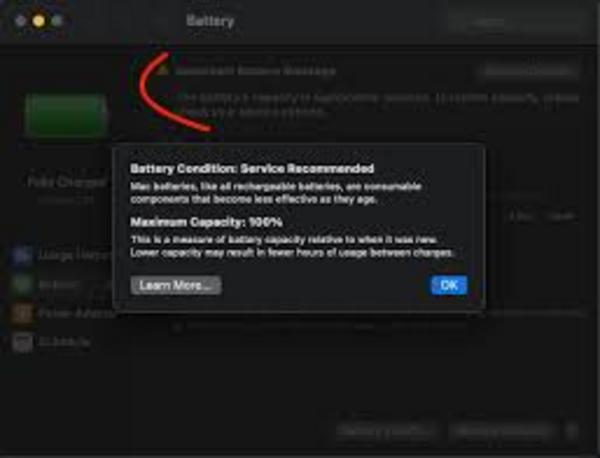
Các giải pháp xử lý khi pin MacBook hiển thị ‘Service Recommended’
Khi MacBook của bạn hiển thị thông báo pin MacBook báo Service Recommended, đừng vội vàng mang máy đi thay pin ngay. Có một vài giải pháp bạn có thể thử để sửa lỗi pin macbook service recommended này, biết đâu lại hiệu quả bất ngờ!
-
Khởi động lại MacBook: Đây là bước đơn giản nhất nhưng đôi khi lại giải quyết được các lỗi phần mềm nhỏ. Hãy thử tắt hoàn toàn máy rồi khởi động lại xem sao nhé.
-
Reset SMC (System Management Controller – Bộ điều khiển Quản lý Hệ thống): SMC chịu trách nhiệm quản lý các chức năng cấp thấp trên Mac, bao gồm cả quản lý pin, nhiệt độ và đèn nền bàn phím. Reset SMC có thể giải quyết các vấn đề liên quan đến nguồn và pin.
- Đối với MacBook có pin không tháo rời (hầu hết các mẫu hiện nay): Tắt máy > Cắm sạc > Nhấn giữ tổ hợp phím Shift (trái) + Control (trái) + Option (trái) + Nút nguồn trong khoảng 10 giây > Thả tất cả các phím cùng lúc > Bật máy lại bình thường.
- Đối với MacBook có chip Apple Silicon (M1, M2, M3 series): Đơn giản chỉ cần khởi động lại máy là SMC cũng được reset.
- Lưu ý: Cách reset SMC có thể khác nhau một chút tùy đời máy, bạn nên kiểm tra hướng dẫn cụ thể từ Apple cho model của mình.
-
Reset PRAM/NVRAM (Parameter Random Access Memory / Non-Volatile Random Access Memory): PRAM/NVRAM lưu trữ các cài đặt liên quan đến hệ thống như âm lượng, độ phân giải màn hình, lựa chọn đĩa khởi động, và cả một số thông tin về pin. Cách này dễ lắm, bạn thử xem!
- Tắt máy MacBook.
- Bật máy lên và ngay lập tức nhấn giữ tổ hợp phím Option + Command (⌘) + P + R.
- Giữ các phím này cho đến khi MacBook khởi động lại và bạn nghe thấy âm thanh khởi động lần thứ hai (hoặc logo Apple xuất hiện rồi biến mất lần thứ hai đối với các máy không có âm thanh khởi động).
- Thả các phím ra.
- Lưu ý: Đối với máy Mac dùng chip Apple Silicon, PRAM/NVRAM sẽ tự động được kiểm tra và reset nếu cần trong quá trình khởi động.
-
Cập nhật macOS: Đôi khi, lỗi hiển thị tình trạng pin có thể do phiên bản macOS cũ gây ra. Hãy đảm bảo rằng MacBook của bạn đang chạy phiên bản macOS mới nhất. Apple thường xuyên tung ra các bản cập nhật để vá lỗi và cải thiện hiệu suất.
-
Hiệu chỉnh lại pin (Battery Calibration): Mặc dù các MacBook đời mới thường không yêu cầu hiệu chỉnh pin thường xuyên như các model cũ, nhưng nếu thông báo xuất hiện sau một thời gian dài không sử dụng hoặc bạn cảm thấy thông số pin không chính xác, việc này có thể giúp ích.
- Sạc đầy pin đến 100%.
- Tiếp tục cắm sạc và sử dụng máy thêm khoảng 2 giờ.
- Rút sạc và sử dụng máy cho đến khi pin cạn kiệt và máy tự động tắt (hoặc vào chế độ ngủ sâu).
- Để máy nghỉ trong ít nhất 5-6 tiếng (hoặc qua đêm).
- Cắm sạc và sạc đầy pin đến 100% mà không ngắt quãng.
Sau khi thử các giải pháp trên, hãy kiểm tra lại tình trạng pin. Nếu thông báo service battery macbook vẫn còn, có lẽ đã đến lúc cân nhắc đến việc kiểm tra phần cứng hoặc thay pin.
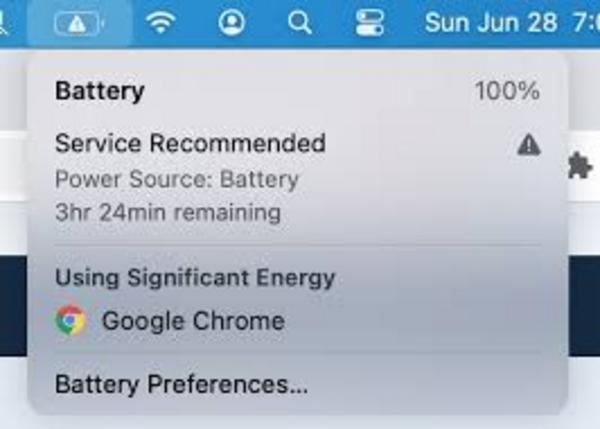
Khi nào thực sự cần thay pin MacBook và các dấu hiệu cảnh báo
Dù đã thử các biện pháp phần mềm, nhưng thông báo pin MacBook báo Service Recommended vẫn lì lợm bám trụ? Hoặc có lẽ bạn đang tự hỏi liệu đã đến lúc thực sự cần thay pin macbook service recommended hay chưa. Dưới đây là những dấu hiệu rõ ràng cho thấy ‘trái tim’ MacBook của bạn cần được làm mới:
-
Thông báo ‘Service Recommended’ hoặc ‘Replace Soon/Now’ kéo dài: Nếu sau khi đã reset SMC, PRAM/NVRAM, cập nhật macOS mà thông báo này vẫn còn, rất có thể pin đã thực sự xuống cấp về mặt vật lý. Đây là một trong những chỉ dấu quan trọng nhất.
-
Thời lượng sử dụng pin giảm sút nghiêm trọng: Đây là điều dễ nhận thấy nhất. Nếu trước đây MacBook của bạn có thể trụ được 5-6 tiếng, nay chỉ còn 1-2 tiếng hoặc thậm chí ít hơn với cùng một tác vụ, đó là dấu hiệu rõ ràng của pin macbook chai. Bạn có cảm thấy mình phải cắm sạc liên tục không? Đó chính là nó đấy!
-
MacBook tự động tắt nguồn đột ngột: Máy đang hoạt động bình thường, pin vẫn còn hiển thị 20-30% nhưng bỗng dưng sập nguồn không báo trước. Hiện tượng này thường xảy ra khi pin không còn khả năng cung cấp đủ năng lượng cho các tác vụ nặng, hoặc khi nhiệt độ máy tăng cao.
-
Pin sạc không vào hoặc sạc rất chậm: Cắm sạc cả đêm mà pin vẫn không đầy, hoặc phần trăm pin tăng lên một cách ì ạch. Điều này có thể do pin, nhưng cũng có thể do bộ sạc hoặc cổng sạc. Tuy nhiên, nếu kết hợp với các dấu hiệu khác, khả năng cao là do pin.
-
Máy hoạt động chậm chạp khi không cắm sạc: Một số MacBook đời cũ có thể tự động giảm hiệu năng CPU khi pin yếu hoặc không còn tốt để duy trì thời lượng sử dụng. Nếu bạn thấy máy chạy nhanh hơn hẳn khi cắm sạc, đó cũng là một yếu tố cần xem xét.
-
Dấu hiệu vật lý: Pin bị phồng (Swollen Battery): Đây là trường hợp khẩn cấp! Nếu bạn thấy vỏ máy bị cong vênh, bàn phím hoặc trackpad bị đẩy lên, hãy ngừng sử dụng máy và mang đi kiểm tra ngay. Pin phồng có nguy cơ rò rỉ hóa chất hoặc thậm chí cháy nổ, rất nguy hiểm.
-
Số chu kỳ sạc (Cycle Count) quá cao: Như đã đề cập, hầu hết pin MacBook có tuổi thọ khoảng 1000 chu kỳ sạc. Nếu bạn kiểm tra pin macbook và thấy con số này đã vượt ngưỡng, kết hợp với thời lượng sử dụng giảm, thì việc thay pin là điều nên làm.
Khi gặp phải một hoặc nhiều dấu hiệu trên, đặc biệt là thông báo service battery macbook không biến mất, việc thay pin mới sẽ giúp MacBook của bạn lấy lại phong độ, đảm bảo thời gian làm việc và sự ổn định. Đừng để một viên pin yếu làm ảnh hưởng đến trải nghiệm tuyệt vời mà MacBook mang lại!
Mẹo tối ưu sử dụng và kéo dài tuổi thọ pin cho MacBook hiệu quả
Việc pin MacBook báo Service Recommended là điều khó tránh khỏi sau một thời gian dài sử dụng. Tuy nhiên, chúng ta hoàn toàn có thể áp dụng một số mẹo nhỏ để tối ưu hóa việc sử dụng và giúp kéo dài tuổi thọ cho viên pin yêu quý. Hãy cùng Blog Công Nghệ khám phá những bí kíp này nhé!
-
Tránh để pin cạn kiệt hoàn toàn hoặc sạc đầy 100% liên tục: Pin Lithium-ion hoạt động tốt nhất khi dung lượng được duy trì trong khoảng 20% – 80%. Việc thường xuyên để pin xuống 0% hoặc cắm sạc qua đêm khi đã đầy 100% (dù macOS có cơ chế bảo vệ) về lâu dài cũng không tốt cho tuổi thọ pin. Nếu bạn thường xuyên làm việc tại một chỗ, thỉnh thoảng hãy rút sạc và để máy dùng pin nhé.
-
Kích hoạt ‘Optimized Battery Charging’ (Sạc pin được tối ưu hóa): Tính năng này có trên macOS Big Sur trở lên. Nó học hỏi thói quen sử dụng của bạn và sẽ trì hoãn việc sạc đầy pin quá 80% cho đến khi bạn thực sự cần. Để bật, vào System Settings (Cài đặt Hệ thống) > Battery (Pin) > Battery Health (Tình trạng Pin) > Bật ‘Optimized Battery Charging’.
-
Giữ nhiệt độ máy ở mức ổn định: Nhiệt độ quá cao là kẻ thù của pin. Tránh sử dụng MacBook ở những nơi quá nóng (như dưới ánh nắng trực tiếp) hoặc đặt máy lên các bề mặt mềm như chăn, gối làm cản trở khả năng tản nhiệt. Cũng giống như chúng ta, pin MacBook không thích ‘phòng xông hơi’ đâu!
-
Giảm độ sáng màn hình: Màn hình là một trong những thành phần tiêu thụ nhiều năng lượng nhất. Giảm độ sáng màn hình xuống mức vừa đủ nhìn sẽ giúp tiết kiệm pin đáng kể.
-
Tắt các kết nối không cần thiết: Wi-Fi, Bluetooth khi không sử dụng cũng âm thầm ngốn pin. Hãy tắt chúng đi nếu bạn không có nhu cầu kết nối.
-
Đóng các ứng dụng không sử dụng: Nhiều ứng dụng chạy nền vẫn tiêu thụ tài nguyên CPU và pin. Hãy dùng tổ hợp phím Command (⌘) + Tab để xem các ứng dụng đang chạy và Command (⌘) + Q để thoát hoàn toàn những ứng dụng không cần thiết.
-
Kiểm tra mục ‘Energy Impact’ trong Activity Monitor: Mở Activity Monitor (Giám sát Hoạt động) từ Applications > Utilities. Trong tab ‘Energy’ (Năng lượng), bạn sẽ thấy ứng dụng nào đang ‘ngốn’ pin nhiều nhất. Từ đó, bạn có thể quyết định đóng hoặc hạn chế sử dụng chúng khi cần tiết kiệm pin.
-
Cập nhật macOS thường xuyên: Các bản cập nhật phần mềm thường bao gồm những cải tiến về quản lý năng lượng, giúp tối ưu hóa việc sử dụng pin.
Áp dụng những mẹo này không chỉ giúp bạn tránh gặp phải tình trạng pin macbook chai sớm mà còn góp phần duy trì hiệu suất ổn định cho chiếc MacBook thân yêu. Bạn nghĩ cách nào trong số này dễ thực hiện nhất?
Lời kết và gợi ý
Hy vọng rằng qua bài viết này, bạn đã hiểu rõ hơn về thông báo pin MacBook báo Service Recommended, nguyên nhân gây ra, cách kiểm tra và các giải pháp khắc phục. Việc chăm sóc pin đúng cách không chỉ giúp kéo dài tuổi thọ của nó mà còn đảm bảo trải nghiệm sử dụng MacBook của bạn luôn mượt mà và ổn định.
Nếu bạn đã thử các cách trên mà tình trạng không cải thiện, hoặc nếu pin có dấu hiệu phồng rộp, đừng ngần ngại mang máy đến các trung tâm bảo hành ủy quyền của Apple hoặc các địa chỉ sửa chữa uy tín để được kiểm tra và thay pin MacBook chuyên nghiệp. Một viên pin khỏe mạnh sẽ giúp chiếc MacBook của bạn tiếp tục đồng hành trong công việc và giải trí.
Bạn còn câu hỏi nào liên quan đến tình trạng pin macbook service recommended hoặc các vấn đề khác về MacBook không? Hãy để lại ý kiến của bạn bên dưới phần bình luận, Blog Công Nghệ (congnghe.info) luôn sẵn lòng lắng nghe và chia sẻ cùng bạn!
